Come bloccare i messaggi di spam su Viber - Aggiornamenti 2024, 2025

Scopri come bloccare i messaggi di spam su Viber efficacemente, utilizzando le nuove funzionalità nel 2024 e 2025
Come installare Viber , lo sanno tutti. E sicuramente tutti lo sanno, per poter installare Viber su un computer, la cosa più importante e basilare è che devi avere uno smartphone già installato e attivato l'account Viber e quindi ottenere anche il codice di verifica. questo programma di installazione. A quel punto, l'account Viber sul telefono e sul computer si sincronizzerà automaticamente.
Tuttavia, se una persona desidera utilizzare questa app di messaggistica gratuita e non ha uno smartphone, cosa fare? Molto spesso, dovremo prendere in prestito il telefono di qualcuno, inserire la nostra sim e attivarla. Ma ciò richiederebbe molto tempo e talvolta causerebbe più problemi.
Questo articolo ti guiderà in un modo migliore, più veloce e anche molto più comodo per poter installare e utilizzare Viber sul tuo computer senza usare il telefono, seguiamo insieme!
Innanzitutto, dobbiamo disporre di uno strumento di aiuto, che è l'emulatore Android. Viber verrà installato sul computer tramite questo emulatore, quindi gli utenti devono essere installati. Popolare e il migliore oggi è probabilmente l'emulatore BlueStacks. Tuttavia, poiché questo software richiede un'alta configurazione per i computer, è possibile fare riferimento ad altri strumenti qui .
Scarica BlueStacks gratuitamente
In questo articolo, Download.com.vn eseguirà le istruzioni su BlueStacks, quindi dovrai prestare attenzione ad alcuni problemi correlati:
Configurazione di base del computer per installare BlueStacks.
Risolto l'errore 25000 durante l'installazione di BlueStacks.
Riepilogo degli errori Bluestacks comuni e il modo più efficace per risolverli
Dopo aver preparato questa fase, inizieremo a fare:
Passaggio 1: avvia l' app BlueStacks , fai clic sull'icona Play Store.
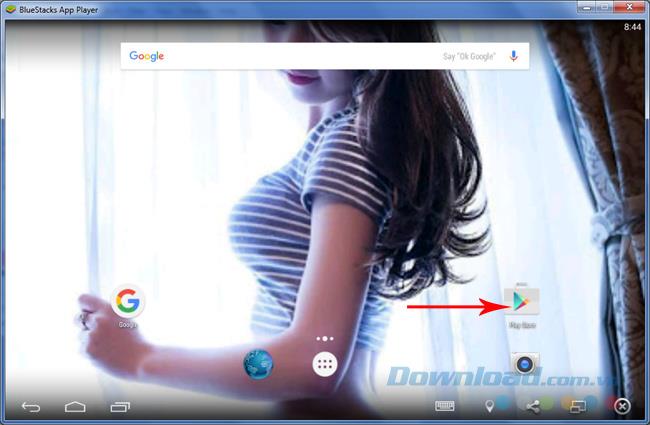
Passaggio 2: immettere la parola chiave Viber nella casella di ricerca e premere Invio per visualizzare. Puoi vedere che l'applicazione Viber appare con molti messaggi OTT, altre chiamate gratuite sono molto calde oggi come Zalo , Skype o Line .
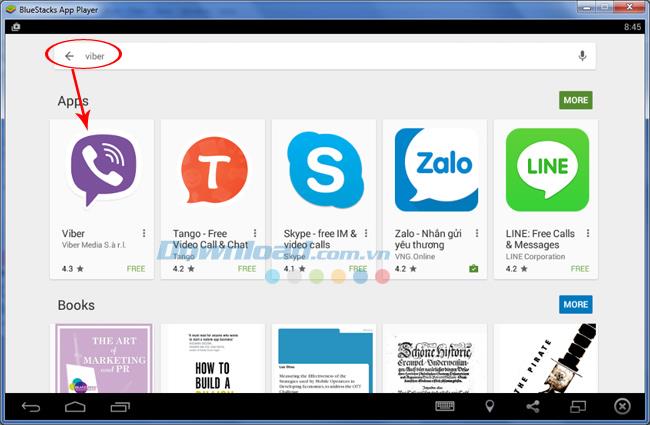
Passaggio 3: fare clic su Installa / Accetta nell'interfaccia successiva per procedere con l' installazione di Viber sul computer.
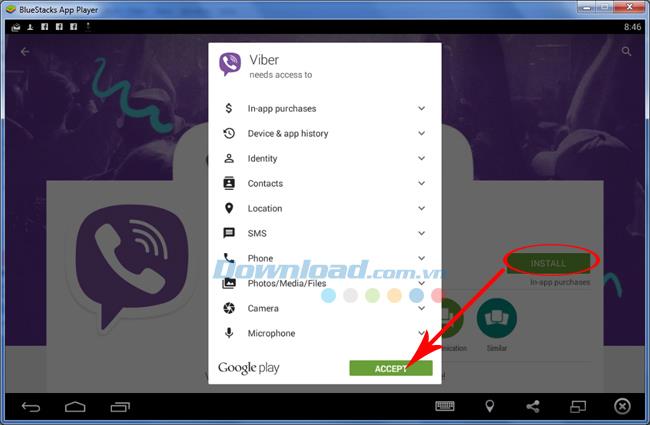
Passaggio 4: attendere un po 'il completamento del processo, quindi fare clic su Apri per avviare questa applicazione.
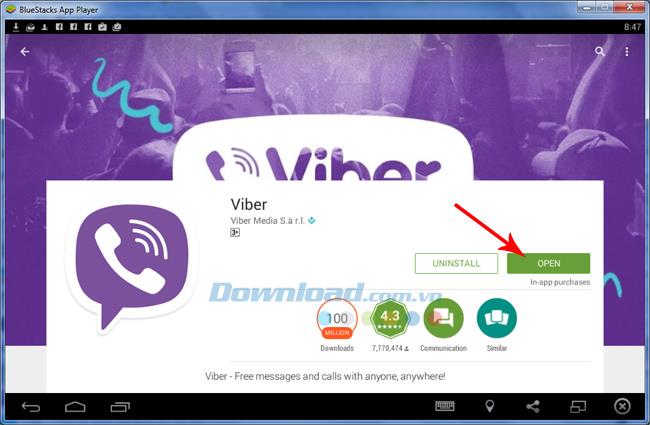
Passaggio 5: viene visualizzata una finestra di registrazione, fare clic su Continua.
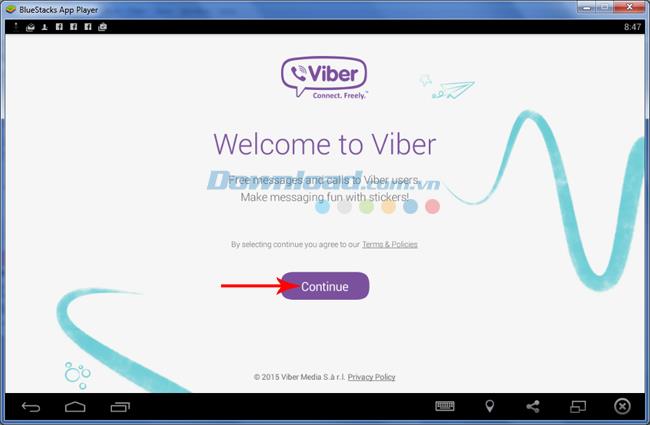
Passaggio 6: seleziona il prefisso internazionale per il Vietnam e inserisci il numero di telefono che stai utilizzando nella casella in basso, quindi fai clic su Continua.
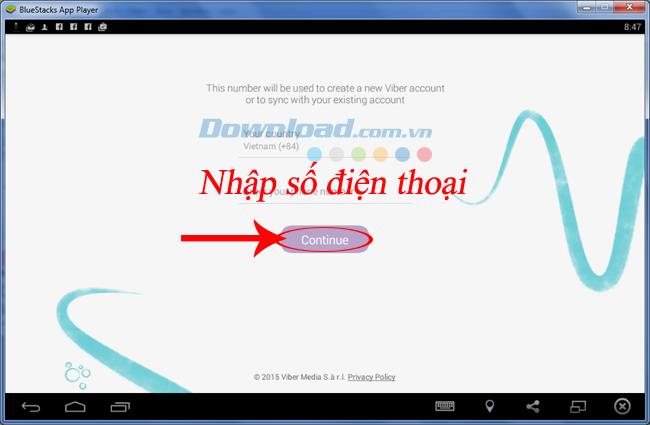
Passaggio 7: il messaggio di conferma viene inviato alla schermata BlueStacks, selezionare OK per continuare.
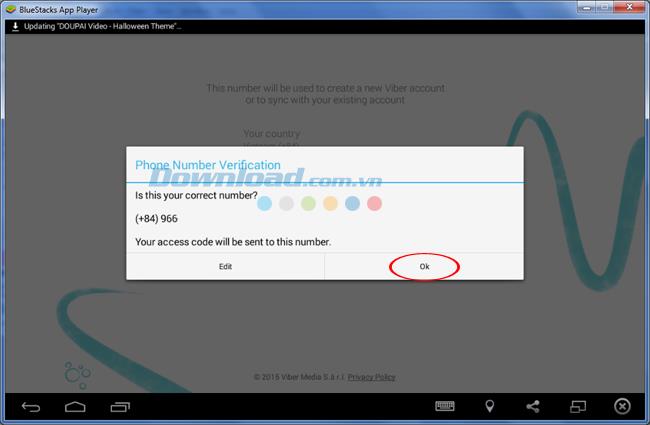
Passaggio 8: selezionare OK per Viber inviare un messaggio contenente un codice di conferma al numero di telefono registrato.
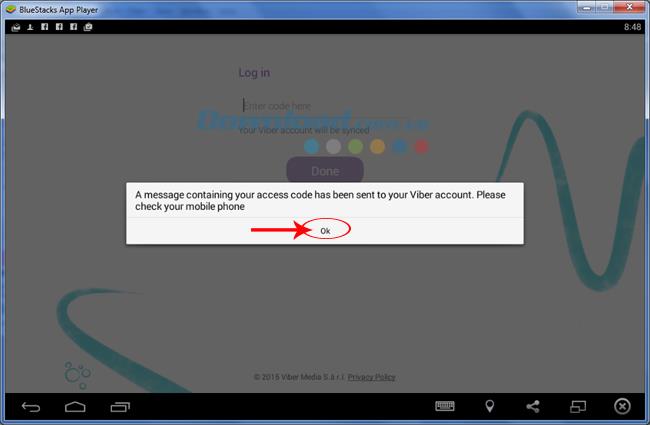
L'invio del codice potrebbe richiedere alcuni minuti. Di solito sarà un messaggio, ma ci sono anche casi in cui gli utenti riceveranno una chiamata da un numero di telefono non presente nella rubrica, che è un numero dal sistema Viber, prendi il telefono e inserisci il codice che ti viene fornito. quindi Fatto .
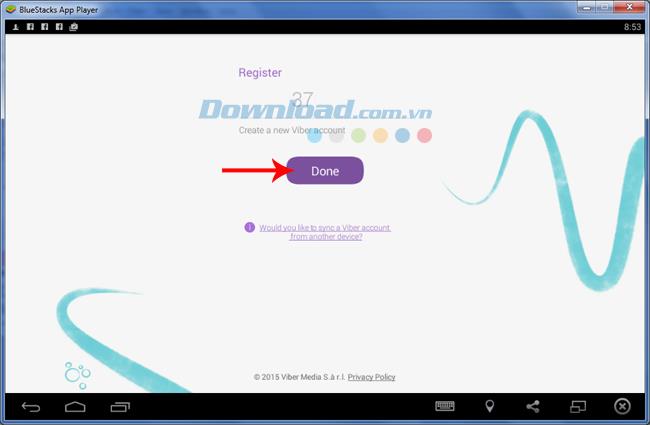
Passaggio 9: fare clic su Continua per utilizzare Viber.
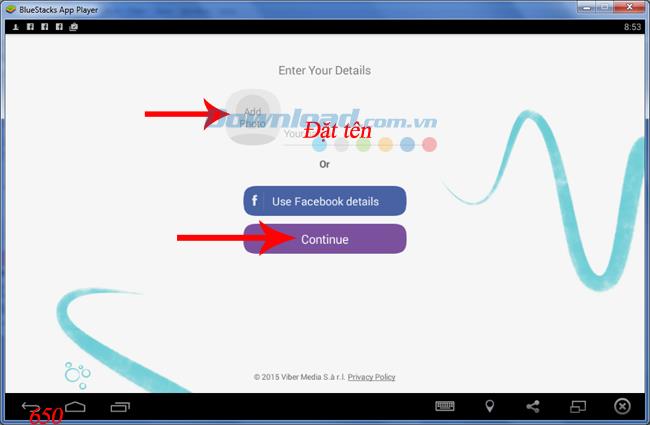
Inoltre, puoi anche nominare il tuo account Viber o scegliere un avatar per renderlo più facile da riconoscere facendo clic sulla casella Aggiungi foto.
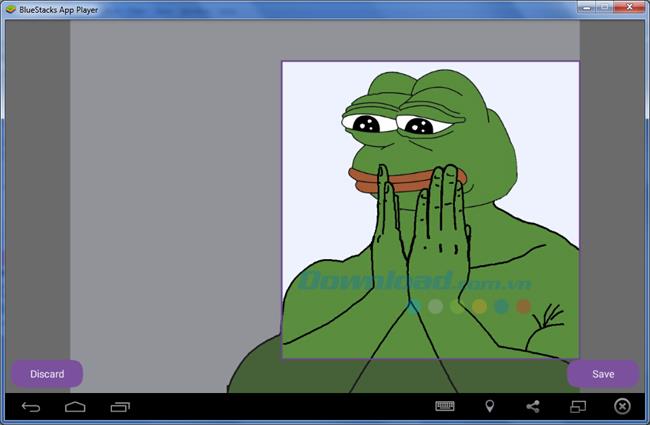
Seleziona un avatar e poi Salva per salvarlo
A questo punto, l'installazione di Viber per il computer è completa, puoi vedere che non è necessario un "telefono" per registrarsi, molto comodo, giusto?
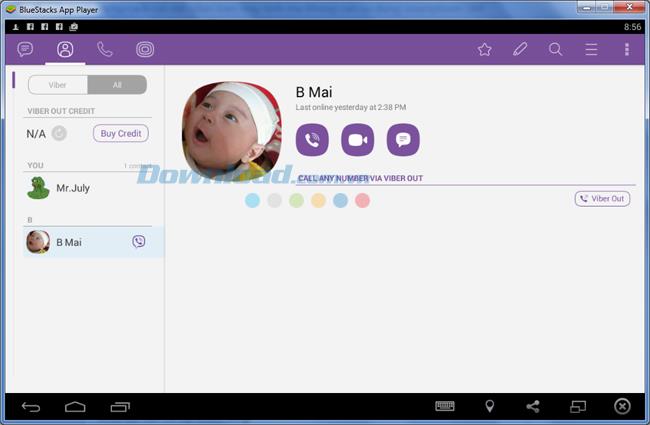
ATTENZIONE:
In questo articolo, Download.com.vn utilizza un emulatore Android che è stato registrato per un account. Nel caso in cui utilizzi BlueStacks per la prima volta, verrà visualizzata una finestra che richiede il tuo account. Usa il tuo account Google (account Gmail ) per accedere o vedere le istruzioni per cambiare l'account BlueStacks per i dettagli.
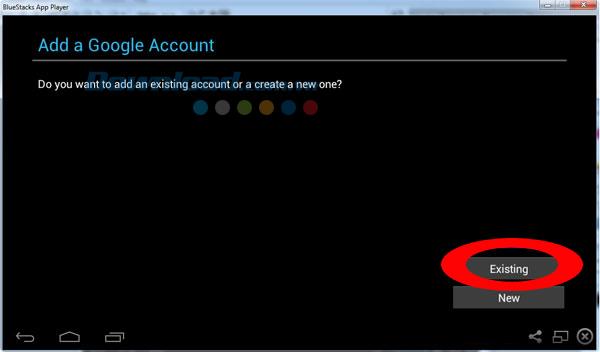
Quindi Download.com.vn ti ha appena mostrato come installare e utilizzare Viber su computer senza smartphone, questo sarà molto comodo se non hai un dispositivo smartphone.
Ti auguro un'implementazione di successo!
Scopri come bloccare i messaggi di spam su Viber efficacemente, utilizzando le nuove funzionalità nel 2024 e 2025
Guida aggiornata per cambiare lo sfondo della chat di Viber nel 2024 e 2025, Viber è un
Scopri come disconnettersi da Viber su computer e telefoni nel 2024 e 2025, soprattutto dopo aver cambiato dispositivo o non utilizzato più l
Scopri come risolvere il problema di Viber che non può inviare immagini su iPhone. Attiva la localizzazione per migliorare l
Dopo oltre 20 anni, Skype chiuderà ufficialmente i battenti: Microsoft ha annunciato che chiuderà il venerabile e longevo servizio il 5 maggio 2025.
Cos'è una VPN, quali sono i suoi vantaggi e svantaggi? Discutiamo con WebTech360 la definizione di VPN e come applicare questo modello e sistema al lavoro.
Windows Security non si limita a proteggere dai virus di base. Protegge dal phishing, blocca i ransomware e impedisce l'esecuzione di app dannose. Tuttavia, queste funzionalità non sono facili da individuare: sono nascoste dietro livelli di menu.
Una volta che avrai imparato e provato personalmente, scoprirai che la crittografia è incredibilmente facile da usare e incredibilmente pratica nella vita di tutti i giorni.
Nel seguente articolo, illustreremo le operazioni di base per recuperare i dati cancellati in Windows 7 con lo strumento di supporto Recuva Portable. Con Recuva Portable, puoi archiviarli su qualsiasi chiavetta USB e utilizzarli quando necessario. Lo strumento è compatto, semplice e facile da usare, con alcune delle seguenti funzionalità:
CCleaner esegue la scansione dei file duplicati in pochi minuti, lasciandoti poi decidere quali eliminare in sicurezza.
Spostare la cartella Download dall'unità C a un'altra unità su Windows 11 ti aiuterà a ridurre la capacità dell'unità C e a far funzionare il tuo computer in modo più fluido.
Si tratta di un modo per rafforzare e ottimizzare il sistema in modo che gli aggiornamenti vengano eseguiti secondo i tuoi tempi, non secondo quelli di Microsoft.
Esplora file di Windows offre numerose opzioni per modificare la visualizzazione dei file. Quello che potresti non sapere è che un'opzione importante è disabilitata per impostazione predefinita, sebbene sia fondamentale per la sicurezza del tuo sistema.
Con gli strumenti giusti, puoi eseguire la scansione del tuo sistema e rimuovere spyware, adware e altri programmi dannosi che potrebbero annidarsi nel tuo sistema.
Di seguito è riportato un elenco di software consigliati per l'installazione di un nuovo computer, in modo da poter scegliere le applicazioni più necessarie e migliori sul tuo computer!
Avere un intero sistema operativo su una chiavetta USB può essere molto utile, soprattutto se non si dispone di un portatile. Ma non pensare che questa funzionalità sia limitata alle distribuzioni Linux: è il momento di provare a clonare l'installazione di Windows.
Disattivando alcuni di questi servizi puoi risparmiare una notevole quantità di batteria senza compromettere il tuo utilizzo quotidiano.
Ctrl + Z è una combinazione di tasti estremamente comune su Windows. Ctrl + Z consente sostanzialmente di annullare le azioni in tutte le aree di Windows.
Gli URL abbreviati sono utili per ripulire i link lunghi, ma nascondono anche la destinazione reale. Se si vogliono evitare malware o phishing, cliccare su quel link alla cieca non è una scelta saggia.
Dopo una lunga attesa, è stato ufficialmente rilasciato il primo importante aggiornamento di Windows 11.


















